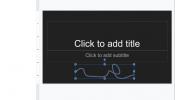Voice.ai ist ein nützliches Tool, mit dem Sie den Klang Ihrer Stimme so ändern können, dass Sie fast genauso wie jemand anderes klingen, indem Sie die Kraft von nutzen Künstliche Intelligenz (KI). Es funktioniert mit Sprachaufzeichnungen und Live-Sprachkonvertierung und eignet sich daher hervorragend für Streiche, Rollenspiele oder einfach nur zum Spaß mit Ihren Freunden. Es unterscheidet sich jedoch ein wenig von einigen Apps zur Sprachänderung, daher ist es etwas aufwändiger, zu wissen, wie man Voice.ai verwendet.
Inhalt
- So verwenden Sie Voice.ai
- So erhalten Sie mehr Stimmen in Voice.ai
- So verwenden Sie Voice.ai in Discord
- Häufig gestellte Fragen zu Voice.ai
Mit ein wenig Know-how können Sie sich jedoch ziemlich leicht mit der App von Voice.ai vertraut machen.
Empfohlene Videos
Mäßig
30 Minuten
Windows- oder macOS-Desktop oder Laptop, oder Android oder iOS-Gerät
Mikrofon
So verwenden Sie Voice.ai
Voice.ai ist eine superfähige App, wenn es um die Stimmänderung geht. Hier erfahren Sie, wie Sie damit beginnen.
Schritt 1: Laden Sie das Voice.ai-Installationsprogramm herunter von die offizielle Website.
Schritt 2: Führen Sie das Installationsprogramm aus und warten Sie, bis der weitere Download und die Installation abgeschlossen sind. Bestätigen Sie, ob es mit Windows gestartet werden soll oder nicht.
Verwandt
- Die besten KI-Videobearbeitungstools
- Der ChatGPT-Hersteller OpenAI steht vor einer FTC-Untersuchung wegen Verbraucherschutzgesetzen
- Der ChatGPT-Website-Verkehr ist zum ersten Mal zurückgegangen
Schritt 3: Erstellen Sie ein Konto oder melden Sie sich bei Ihrem bestehenden Konto an.
Schritt 4: Das Installationsprogramm fragt Sie, ob Sie „Sprachtraining“ auf Ihrem System zulassen möchten, um 5.000 Credits zu verdienen. Das Training nutzt die freien Zyklen Ihres PCs, um die Voice.ai-Algorithmen zu trainieren, sodass im Leerlauf ein Anstieg des Systemstromverbrauchs festgestellt werden kann. Mit den Credits können verschiedene Stimmstile erworben werden.
Treffen Sie Ihre Wahl und wählen Sie dann aus Weitermachen. Sie werden außerdem gefragt, ob Sie für ein „Pro“-Abonnement für 15 $ pro Monat bezahlen möchten. Treffen Sie Ihre Wahl und wählen Sie dann aus Weitermachen.
Schritt 5: Sehen Sie sich das Anleitungsvideo an oder wählen Sie aus Loslegen weitermachen.
Schritt 6: Verwenden Sie zum Auswählen den Schalter oben auf dem Bildschirm Aufnahmemodus oder Live-Modus Je nachdem, ob Sie Ihre Stimme im Handumdrehen für Live-Streaming oder die direkte Kommunikation mit Freunden konvertieren lassen möchten oder ob Sie einige Nachrichten für später aufzeichnen möchten.
Schritt 7: Verwenden Sie das Dropdown-Menü unter der linken Anzeige, um Ihre auszuwählen Eingang - das Mikrofon, mit dem Sie Ihre Stimme aufnehmen möchten.

Schritt 8: Wenn Sie dabei sind Aufnahmemodus Wählen Sie das Mikrofonsymbol aus, um mit der Aufnahme zu beginnen. Wenn Sie fertig sind, wählen Sie „Stopp“ (bei einem kostenlosen Konto gilt ein Limit von 15 Sekunden) und verwenden Sie dann die zentrale Kugel, um Ihre bevorzugte Stimme auszuwählen.
Wenn Sie dabei sind Live-Modus Wählen Sie mit den entsprechenden Schaltern aus, ob Sie sich selbst hören möchten oder nicht. Verwenden Sie dann die zentrale Kugel, um Ihre Sprachpräferenz auszuwählen, bevor Sie das Mikrofonsymbol auswählen, um mit dem Sprechen zu beginnen.

Schritt 9: Die Aufnahmen werden im unteren Bereich des Fensters angezeigt und Sie können sie mit den entsprechenden Schaltflächen abspielen, an einem bestimmten Ort speichern oder löschen.

Schritt 10: Die Schalter zum Entfernen des Wasserzeichens oder zum Ändern der Ausgabe-Audioqualität der Pro-Funktionen können nur mit einem aktiven Abonnement verwendet werden.
So erhalten Sie mehr Stimmen in Voice.ai
Eine große Stärke von Voice.ai ist die Anzahl der Stimmen, aus denen Sie wählen können. Mit dem kostenlosen Konto erhalten Sie einige Standardoptionen und die Möglichkeit, mit Startguthaben eine weitere zu trainieren. Mit mehr Credits können Sie beliebig viele Stimmen trainieren und sogar Ihre eigenen erstellen.
Schritt 1: Öffnen Sie Voice.ai und wählen Sie eines aus Aufnahmemodus oder Live-Modus.
Schritt 2: Wählen Sie die zentrale Kugel aus, um eine andere Stimme für Ihre Aufnahme oder Ihren Live-Stream auszuwählen.
Schritt 3: Standardmäßig haben Sie Zugriff auf vollständig ausgebildete Popstar- und Politikerstimmen, es stehen jedoch Hunderte von Stimmoptionen zur Auswahl. Sie können manuell durch sie scrollen oder die Suchleiste verwenden, wenn Sie eine bestimmte Stimme im Sinn haben.

Schritt 4: Wählen Sie die Stimme aus, die Sie verwenden möchten. Wenn es sich nicht um eines handelt, für dessen Verwendung Sie Ihre Sprachsoftware zuvor trainiert haben, müssen Sie dies tun Zug indem Sie die entsprechende Schaltfläche auswählen. Dies kostet mehrere tausend Credits. Wer nicht genug hat, kann die App Freunden weiterempfehlen, der Nutzung der eigenen Stimme für Trainingsdaten zustimmen oder Credits mit echtem Geld bezahlen.

Schritt 5: Warten Sie, bis die Schulung abgeschlossen ist. Wenn dies der Fall ist, wählen Sie das Grün aus Verwenden Klicken Sie auf die Schaltfläche, um diese KI-Stimme zu verwenden. Weitere Schulungen verbessern die Qualität der KI-Stimme, kosten aber mehr Credits.
Sie können diese Stimme jetzt für die Aufnahme und die Stimmänderung im Live-Modus verwenden.
So verwenden Sie Voice.ai in Discord
Um die Live-Sprachänderung von Voice.ai auf Discord (oder fast jedem anderen VOIP-Tool) zu verwenden, müssen Sie nur Ihr Standardmikrofon in dieser Anwendung auf einstellen KABEL-Ausgang Option von Voice.ai. Hier erfahren Sie, wie es in Discord geht.
Schritt 1: Öffnen Sie die Voice.ai-App und nehmen Sie alle gewünschten Änderungen an Ihrer App vor Live-Modus Stimme gemäß den Anweisungen im obigen Abschnitt.
Schritt 2: Öffnen Sie die Discord-Anwendung.
Schritt 3: Wähle aus Einstellungen Zahnradsymbol in der unteren linken Ecke.
Schritt 4: Scrollen Sie nach unten, um auszuwählen Sprache und Video.

Schritt 5: Verwenden Sie das Dropdown-Menü unten Eingabegerät zu wählen Mikrofonarray (Voice.ai-Audiokabel). Wenn Sie jetzt mit Voice.ai sprechen Live-Modus Wenn diese Option aktiviert ist, sollte Ihre Stimme in Discord automatisch geändert werden.

Häufig gestellte Fragen zu Voice.ai
Was sind die Systemanforderungen für Voice.ai?
Die Systemvoraussetzungen sind unterschiedlich, je nachdem, was Sie mit der Software machen möchten. Nur für den Aufnahmemodus müssen Sie Windows 8, 10 oder 11 ausführen und über mindestens 4 GB Systemspeicher verfügen. Wenn Sie die Live-Modus-Option nutzen möchten, benötigen Sie einen dedizierten Grafikkarte. Die mindestens empfohlenen GPUs sind Nvidia GTX 980 oder AMD RX 580.
Welche Sprachen unterstützt Voice.ai?
Voice.ai funktioniert angeblich mit jeder Sprache, die besten Ergebnisse liefert es jedoch mit Englisch.
Wie erstellen Sie Ihre eigene Stimme für Voice.ai?
Hier finden Sie die Schritte und Anforderungen zum Hinzufügen Ihrer eigenen Stimme zur Voice.ai-Bibliothek für den privaten Gebrauch auf der offiziellen Support-Seite. Der Vorgang kann je nach Serverauslastung einige Tage dauern.
Empfehlungen der Redaktion
- Wix verwendet ChatGPT, um Ihnen beim schnellen Aufbau einer gesamten Website zu helfen
- Google Bard kann jetzt sprechen, aber kann es ChatGPT übertönen?
- Elon Musks neues KI-Unternehmen will „das Universum verstehen“
- KI-Durchbrüche könnten über das Gehirn von Bienen erfolgen, sagen Wissenschaftler
- OpenAI baut neues Team auf, um zu verhindern, dass superintelligente KI abtrünnig wird
Werten Sie Ihren Lebensstil aufDigital Trends hilft Lesern mit den neuesten Nachrichten, unterhaltsamen Produktrezensionen, aufschlussreichen Leitartikeln und einzigartigen Einblicken, den Überblick über die schnelllebige Welt der Technik zu behalten.